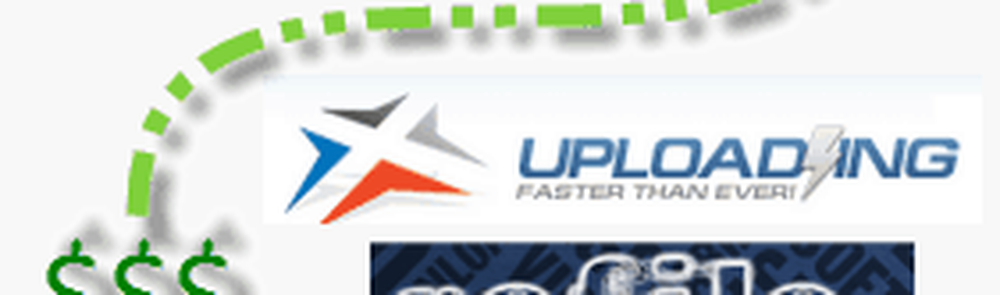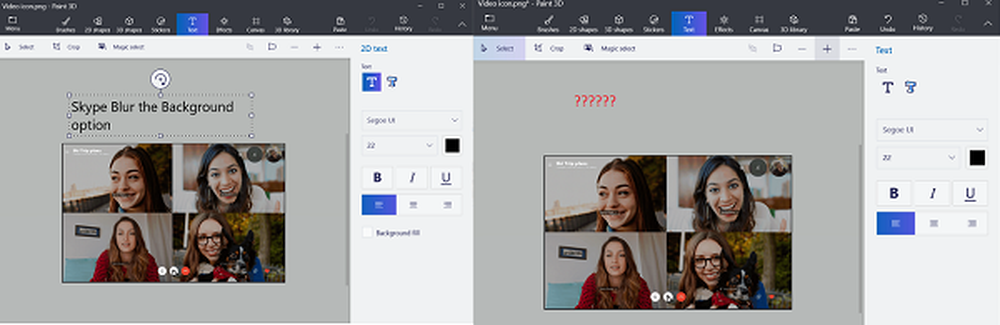Paint 3D is momenteel niet beschikbaar in uw account, foutcode 0x803F8001
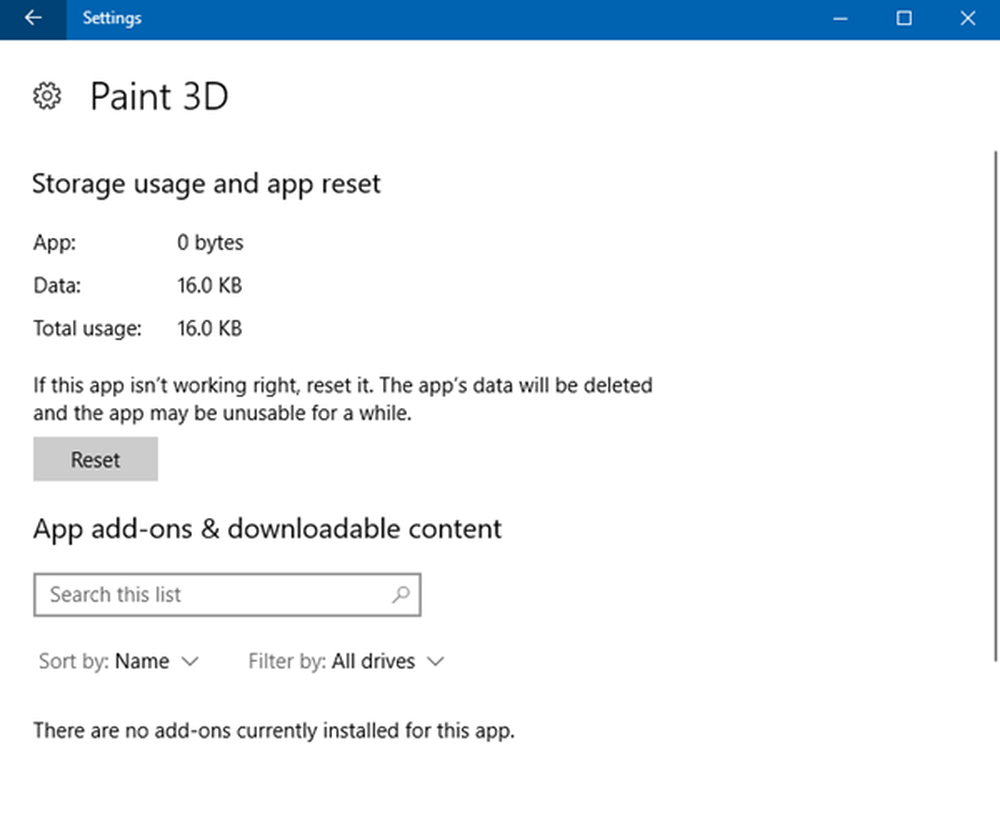
Windows 10 v1709 heeft ingebouwde ondersteuning voor 3D geïntroduceerd via een vernieuwde versie Microsoft Paint 3D-app. Het stelde gebruikers in staat om inhoud te creëren en te delen in een geheel nieuwe dimensie. Soms weigert de app echter om te openen. Er knippert een foutmelding op het computerscherm die als volgt luidt -
Paint 3D is momenteel niet beschikbaar in uw account. Hier is de foutcode voor het geval u het nodig hebt 0x803F8001

Paint 3D is momenteel niet beschikbaar in uw account
Het bericht en de foutcode 0x803F8001 verschijnen voornamelijk vanwege problemen met de synchronisatie tussen uw Microsoft-account en uw apparaat. Daarom is het aan te bevelen uw laptop opnieuw aan uw account toe te voegen en te controleren of het probleem aanhoudt, probeer dan het volgende.
Stel de Paint 3D App opnieuw in
Open Instellingen> Apps> Apps en functies. Zoek Paint 3D> Klik op Geavanceerde opties.
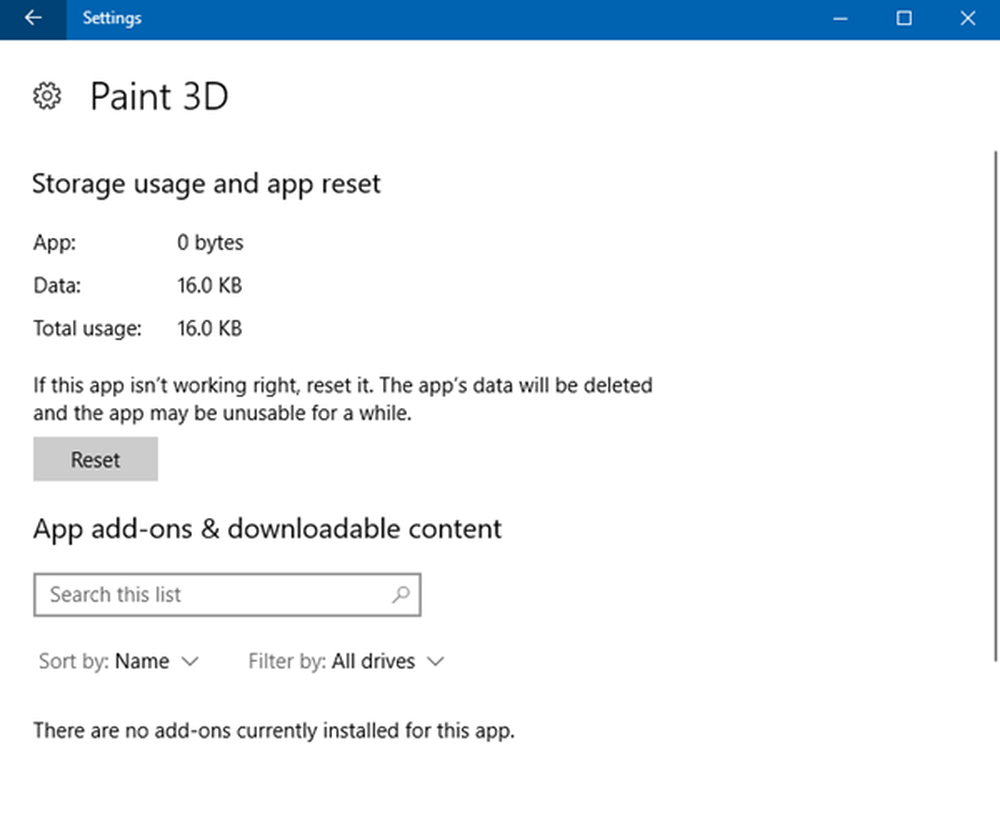
Voer de probleemoplosser voor Windows Apps uit
Als u de probleemoplosser voor Windows Store Apps gebruikt, kunt u de primaire oorzaak van de fout vinden of vaststellen. Als de probleemoplosser 'Windows Store-cache' als waarschijnlijke oorzaak aangeeft, is het raadzaam om de cache van Windows Store handmatig te wissen en opnieuw in te stellen, en vervolgens Paint 3D uit te voeren en te zien.
Om dit te doen, open je Run door op Win + R te drukken. Type WSReset.exe, en klik vervolgens op OK.
Als dit niet helpt, moet u de Paint 3D-app mogelijk opnieuw installeren.
Installeer Paint 3D App opnieuw
Omdat Microsoft Paint 3D App een native app is, is er geen directe manier om een ingebouwde Windows Universal App zoals Paint 3D te verwijderen, maar we kunnen het zeker handmatig doen via PowerShell. Open een verhoogde PowerShell-prompt en voer de volgende opdracht uit:
Get-AppxPackage Microsoft.MSPaint | Verwijderen-AppxPackage
Zodra het proces is voltooid, bezoekt u de Microsoft Store en installeert u de Paint 3D-app opnieuw.
Het probleem zou moeten worden opgelost, en u zou niet meer het foutbericht opnieuw moeten zien verschijnen.